¿Cómo clonar tu teléfono iPhone/Android en pocos minutos?
¿Has adquirido un nuevo dispositivo móvil y quieres transferir todos tus datos contactos o imágenes a tu nuevo móvil? Con Dr. Fone - Transferencia Móvil, puedes clonar tu teléfono móvil sin ningún problema en pocos minutos.
Aug 01, 2025 • Filed to: Soluciones de Transferencia de Datos • Proven solutions
¿Has adquirido un nuevo dispositivo móvil y quieres transferir todos tus datos contactos o imágenes a tu nuevo móvil? Con Dr. Fone - Transferencia Móvil, puedes clonar tu teléfono móvil sin ningún problema en pocos minutos. Lo primero que tienes que hacer es una copia de seguridad, ya que nunca sabemos cuando nuestro dispositivo puede fallar, romperse o simplemente perderlo, por tanto, este respaldo nos ayudará a tener nuestros datos a salvo.
Esta gran herramienta con la que podrás clonar tu teléfono en solo un clic, es compatible con Android 11 y el último iOS 15, además de más de 8000 dispositivos diferentes como Apple, Samsung, HUAWEI, OPPO, Sony, Google y muchos más.
En el caso de que hayas adquirido un teléfono móvil con otro sistema operativo, y crees que puedes tener problemas en clonar tu teléfono por la diferencia entre los sistemas operativos de iOS y Android, no te preocupes, Dr. Fone – Transferencia Móvil es tu solución.
Parte 1. Tipos de transferencias
A continuación, te mostramos los diferentes archivos que puedes clonar de un sistema operativo a otro con Dr. Fone – Transferencia Móvil.
De iOS a Android
Cuando pasas de iOS a Android, Dr. Fone – Transferencia Móvil te permite transferir un total de 12 tipos de archivos: fotos, vídeos, contactos, lista negra de contactos, mensajes, marcadores, calendario, notas de voz, música, registros de alarma, correo de voz y tonos de llamada.
De iOS a iOS
Para la transferencia de datos de iOS a iOS, esta herramienta de transferencia de teléfonos también admite 12 tipos de archivos: fotos, vídeos, contactos, mensajes, marcadores, calendario, notas de voz, música, registros de alarma, correo de voz, tonos de llamada y notas.
De Android a iOS
Para la transferencia de datos de iOS a iOS, Dr. Fone – Transferencia Móvil también admite 12 tipos de archivos: fotos, vídeos, contactos, mensajes, marcadores, calendario, notas de voz, música, registros de alarma, correo de voz, tonos de llamada y notas.
De Android a Android
Con esta herramienta podrás transferir 11 tipos de archivos: fotos, vídeos, contactos, mensajes, historial de llamadas, marcadores, calendario, notas de voz, lista negra de contactos, música y aplicaciones.
Parte 2. Formas de clonar tus archivos
2.1 Transferir datos de un teléfono a otro con un PC
Dr.Fone - Transferencia Móvil te permite transferir datos entre diferentes teléfonos con un solo clic, incluyendo iOS, Android, Symbian y WinPhone. Puedes utilizarlo para transferir datos entre cualquiera de ellos.
En el siguiente vídeo te mostramos como transferir todos tus datos de un teléfono a otro.
A continuación, vamos a ver cómo utilizar Dr.Fone - Transferencia Móvil paso a paso.
Descarga Gratis Descarga Gratis
Paso 1. Conecta tu dispositivo al ordenador
Abre Dr.Fone en tu ordenador, y selecciona entre las opciones que encuentras, "Transferencia Móvil".
* La versión de Dr.Fone para Mac todavía tiene la interfaz antigua, pero no afecta al uso de la función de Dr.Fone, ni a la calidad de la transferencia. Su actualización llegará lo antes posible.
A continuación, tener los dos dispositivos conectados. Aquí vamos mostraremos un ejemplo con un dispositivo iOS y uno Android.
Los datos se transferirán del dispositivo de origen al de destino. Puedes utilizar el botón "Flip" para intercambiar su posición.

Paso 2. Elige el archivo y empieza a transferirlo
Selecciona todos o solo los archivos que quieres transferir. Una vez realizada la selección, haz clic en Iniciar transferencia para comenzar el proceso. Ten cuidado, y no desconectes tus dispositivos hasta que la operación haya finalizado para descartar cualquier tipo de problema.
Puedes marcar la opción "Borrar datos antes de copiar" si quieres borrar los datos del teléfono de destino antes de transferir los datos al teléfono de destino.

En unos minutos verás como todos los archivos seleccionados se transferirán al teléfono de destino con éxito.

2.2 Transferir datos de iPhone a Android sin un PC
Si tienes un problema con tu ordenador o no dispones de él actualmente no te preocupes, Dr.Fone - Transferencia Móvil también proporciona una aplicación para Android para ayudar a transferir datos de iPhone a Android (incluyendo Huawei, Samsung, Xiaomi, etc.) de las siguientes maneras:
Inicia sesión en tu cuenta de iCloud en Android para descargar los archivos.
Utiliza un adaptador de iOS a Android para conectar el iPhone a Android y realizar la transferencia directa de datos.
Ahora te indicaremos a continuación, como transferir los datos de iPhone a Android paso a paso. En primer lugar, descarga la versión para Android de Dr.Fone – Transferencia Móvil desde Google Play.
2.3 Cómo sincronizar los datos de la cuenta de iCloud a Android
Paso 1. Después de instalar la versión Android de Dr.Fone - Transferencia Móvil, haz clic desde "Importar desde iCloud".

Paso 2. Inicia sesión en la cuenta de iCloud con tu ID de Apple y tu código de acceso. Introduce el código de verificación si se ha activado la acción de autenticación de dos factores.
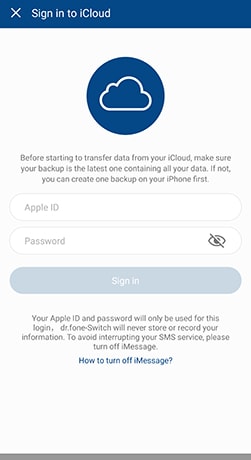
Paso 3. En unos segundos verás como se han detectado todos tus archivos de tu cuenta de iCloud. Selecciona los que quieras transferir o todos, y haz clic en "Iniciar la importación".
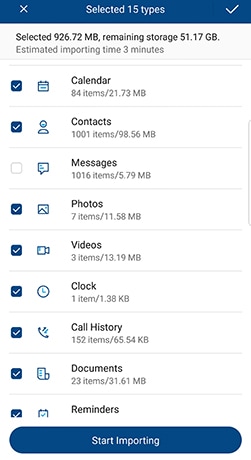
Paso 4. Después de unos minutos Dr. Fone te indicará que la transferencia de datos se habrá realizado con éxito. Es este momento puedes salir de la aplicación y comprobar que todos los datos sincronizados desde iCloud en tu teléfono o tableta Android están correctamente.
2.4 Cómo transferir datos de iPhone a Android directamente
Paso 1. Abre la versión para Android de Dr.Fone - Transferencia Móvil, y haz clic "Importar desde el cable USB". A continuación, utiliza un adaptador de iOS a Android para conectar tu iPhone a Android.

Paso 2. Dr.Fone - Transferencia Móvil comenzará a escanear los datos de tu iPhone. El tiempo real de este escaneo depende de la cantidad de datos almacenados en tu iPhone.

Paso 3. Una vez detectados todos los datos, selecciona algunos de los tipos de datos y toca "Iniciar la importación".
Conclusión:
Es necesario siempre hacer un respaldo de tus datos para tener tus archivos a salvo de cualquier imprevisto. Dr. Fone – Transferencia Móvil nos permite clonar un dispositivo móvil independientemente de si es Android o iOS. Por tanto, no dudes en probar esta herramienta que copiará tus archivos sin ningún problema y solamente en 3 minutos.

Dr.Fone - Transferencia Móvil
1 Clic para Copiar un Teléfono a Otro, Fácil y Rápido
Pasa datos entre dispositivos con diferente sistema operativo.
Transfiere contactos, SMS, fotos, videos, música y mucho más tipos.
Proceso sencillo con solo un click.
Compatible con Android 10 y el más reciente iOS 14.
Transferencia Telefónica
- 1 Transferir desde Android
- Transferir de Android a Android
- Transferir de Android a iPod
- Transferir de Android a iPad
- Transferir videos de Android a iPad
- Transferir de Samsung a LG
- Transferir de Samsung a iPhone
- Transferir de Samsung a Samsung
- Transferir de Samsung a otros
- Transferir de Sony a Samsung
- Transferir de ZTE a Android
- Transferir de LG a Android
- Transferir de Motorola a Samsung
- Interruptor Alternativo de Samsung
- Transferir de Motorola a iPhone
- Transferir de Huawei a iPhone
- 2. Transferir desde iOS
















Miguel Gonzáles
staff Editor